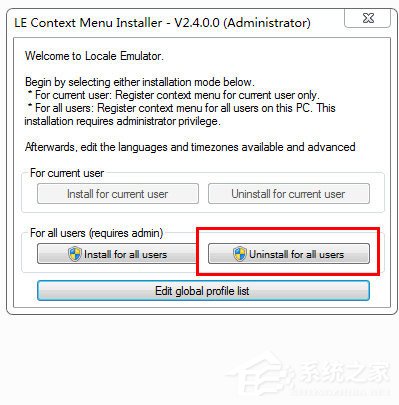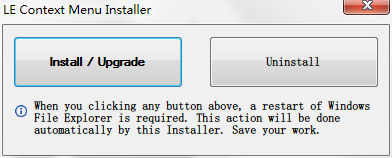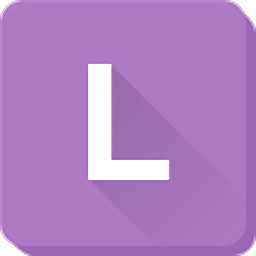Locale Emulator是一款非常好用的日文游戏乱码转换工具,本工具内核部分为Amano所写,稳定性和兼容性较AppLocale 和NTLEA 高不少,可以有效的解决游戏中遇到界面中的文字乱码的问题,使用Locale Emulator就能轻松转换编码,让游戏界面中的文字正常显示。
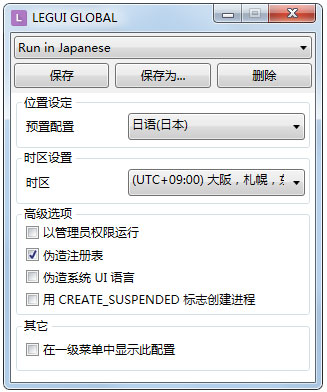
注意事项
1、已知avast杀毒软件会对系统进行防护从而会造成工具加载失败,使用前请关闭avast行为防护功能。
2、如果你使用某些“优化工具”清理过注册表,那么你可能在运行时遇到“TimeZoneNotFound”错误。
3、某些杀毒软件可能会提示LocaleEmulator.dll有病毒,请自行取舍。
使用教程
一、【怎么转区】
1、首先解压文件后运行【LEInstaller.exe】;
2、在弹出的窗口中点击【Install/Upgrade】开始安装,在安装的过程中系统会重启资源管理器,桌面会暂时消失,稍等片刻桌面恢复正常说明安装成功;
3、接下来你就可以在那个乱码游戏的启动图标上右键选择【Locale Emulator】——【以此程序配置运行】即可。然后游戏会直接运行,里面的文本也会回归正常的日文显示。
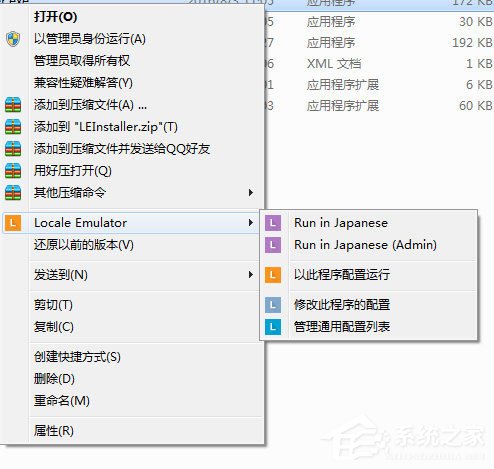
二、【怎么设置】
1、初次使用软件无需进行复杂的设置,如果想要设置,那就在你软件图标上右键选择【Locale Emulator】——【修改此程序的配置】或者运行【LEGUI.exe】即可进入设置界面;
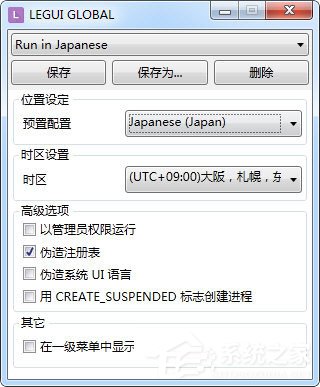
2、在设置界面中预设配置就是【Japanese(Japan)】代表日本,这样你在运行那些日文游戏时候就可以轻松的利用工具进行临时转区来让文本不会出现乱码情况;
3、如果用了软件运行还是乱码,可以在设置里面将【伪造系统UI语言】、【以管理员权限运行】勾选,这样就可以对付那些难缠的日文游戏。
三、【win10用不了】
1、很多win10系统的用户使用Locale Emulator没反应,并弹出提示框;
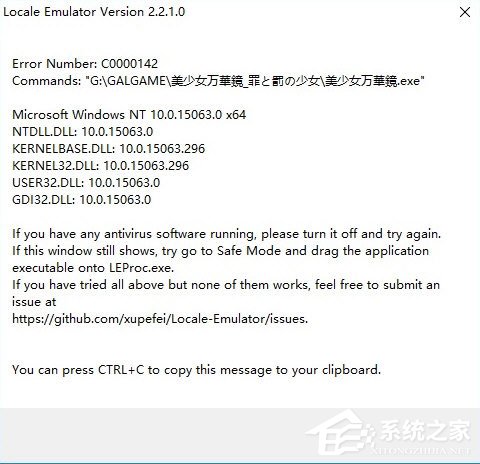
2、这时候你可以按照上方的步骤卸载软件,然后重新安装工具。或者在本页面下载最新版本的软件再次运行即可;
3、还有一个办法就是在控制面板——区域——高级,非unicode字符编码中切为【日本】即可;
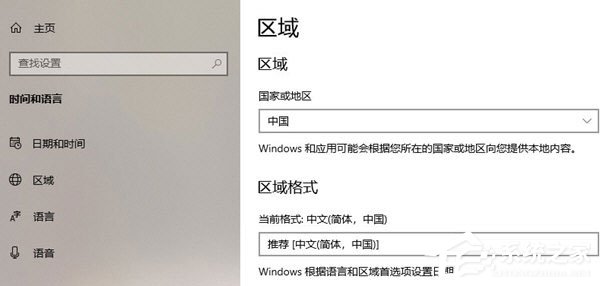
4、另外也有个办法就是在进程管理器中重启【Explore.exe】进程。
四、【怎么卸载】
这个软件无法在控制面板中找到,想要卸载,你只需再次运行软件的安装文件也就是【LEInstaller.exe】文件,点击里面的【Uninstall for all users】,然后稍等片刻即可删除,接着你可以将文件夹直接删除即可。